さっそく僕も使わせていただきました。
iPhoneの写真をプリントするサービスとしては以前、セブンイレブンのネットプリントを紹介させていただきましたが「5円プリント」の強みはその価格。
送料及び一部振込手数料がかかってきますが1枚5円という安さ。
(近々クレジットカード払いに対応する予定だそうです)
セブンイレブンのネットプリントの写真印刷が1枚30円だったのでなんと1/6の値段です。
個人的にはまとめてプリントするときは「5円プリント」。
撮ったその日にプレゼントする等、すぐプリントして使いたいときは「ネットプリント」。
といった感じに使い分けしていこうかなぁと考えています。
さっそく手順を説明。
「ネットプリント」の場合はアカウントを作る必要がありましたが「5円プリント」は作る必要がありません。
かといって、注文のたびに住所入れなきゃいけないのかというとその必要もありません。
アプリが覚えていてくれるし、そもそも住所入力が非常に簡単。その秘密は以下。
- まずはアプリをダウンロードしてインストール。
□ 5円プリント - 起動すると以下の画面になりるので「今すぐご注文」をクリック。

- 右上「写真を選択」をクリック。

- ここで発注したい写真を選ぶのだが、ここのナビゲーションが素晴らしい。
iPhone上の写真一覧と発注したい写真一覧とがページめくりの感覚で切り替えられる。
さらに、削除(7で解説)や複数枚指定(6で解説)も簡単。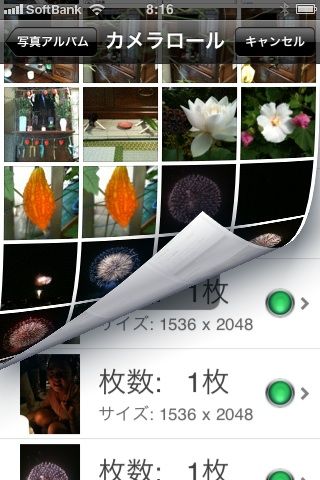
発注したい写真をタップ。
ご注文リストに登録後、再びiPhone上の写真一覧に戻るのでどんどん写真を選んでいこう。 - 写真を選び終わったら「キャンセル」をタップ、「ご注文リスト」になる。

- 複数枚指定したい場合は該当の写真をタップ。

- 削除したい場合は該当の写真上で左側にスワイプすると削除ボタンが現れる(上から2番目)。
なお、解像度の足りない写真等は赤表示で警告してくれる(上から3番目)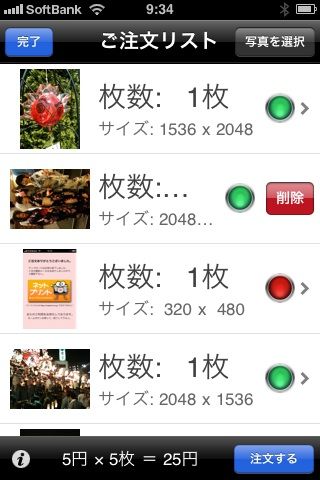
- 発注したい写真がまとまったら右下「注文する」をタップ。

「同意して次へ」 - ここで配送方法及びお支払い方法を選ぶ。
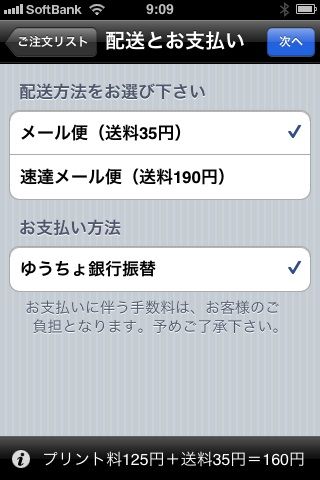
クレジットカード払いにも対応したらこちらで選択する形になるのかも。
選んだら「次へ」をタップ。 - ここで届け先を入力。

いちいち入力しなくても「連絡先から追加」を選んで自分を選べは簡単に項目が埋まる。
あとは都合の悪い部分を直せばOK。
BUMP等を使ったことがあるなら自分の情報も登録されているはず。 - 入力が済んだら「確認画面へ」をタップ。
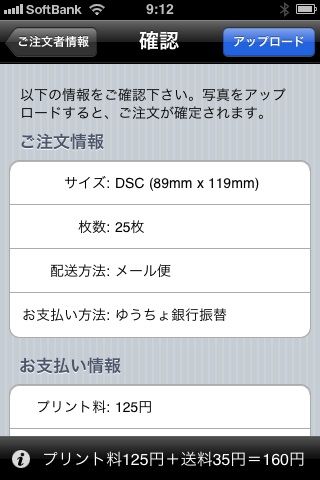
- 注文内容を確認してよければ「アップロード」をタップ。
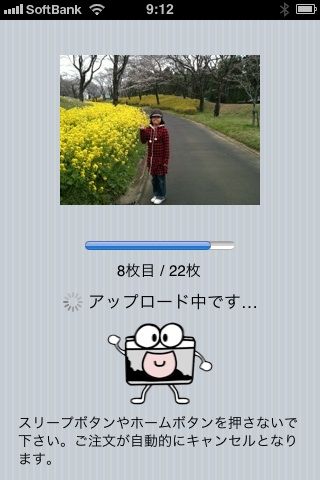
- アップロードが済めば注文が確定されます。
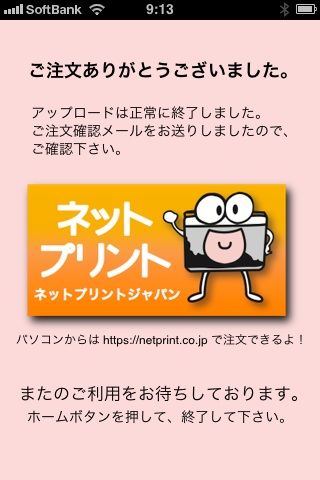
ちなみに振込手数料ですがゆうちょ銀行に口座を持っていればATMもしくはゆうちょダイレクト(インターネット)を使うことで無料になります。
最後に気になる料金です。
今回は送料がキャンペーン期間につき90円→35円となっているのでさらにお得。
トータルで25枚発注したので25枚×5円+送料35円=160円といった価格に。
(40枚以上発注した人を対象にiPadをプレゼントするキャンペーンなんてやっていました。もうちょっと頑張ればよかった。。)
同じものでセブンイレブンのネットプリントを使うと25枚×30円=750円となり、その差600円近く。
これは大きい。
仮に送料を通常価格90円にして振込手数料も最大140円としても355円となりネットプリントの約半額です。
あとは品質がどんなもんか気になりますねぇ。
届いたら「5円プリント」「ネットプリント」「プリンター」それぞれの品質比較なんかもやってみたいと思います。
□ 5円プリント vs セブンイレブンのネットプリント vs インクジェットプリンタ (品質比較の結果/追記)


